Jak usunąć Dropbox z komputera Mac
W dzisiejszych czasach przechowywanie danych w chmurze toświetna opcja. Prawie wszyscy posiadający smartfony są w chmurze. Dostajesz szeroką gamę różnorodnych opcji do wyboru, takich jak Zdjęcia Google, Dropbox itp. W Dropbox jest to najpopularniejsze wśród użytkowników komercyjnych, chociaż użytkownicy ogólni również to lubią. Jednak ostatnio niektórzy użytkownicy wyrazili obawy dotyczące ustawień bezpieczeństwa i prywatności tej aplikacji, dlatego wielu użytkowników opuszcza Dropbox i przenosi swoją firmę w inne miejsce. Tak więc ostatnio internet został zalany jedną jedyną troską użytkowników i to jest jak odinstalować Dropbox z komputera Mac. Jeśli jesteś wśród nich, przeczytaj poniższy artykuł, aby dowiedzieć się więcej.
Jak usunąć Dropbox z komputera Mac
Jeśli chcesz odinstalować aplikację Dropbox, zrobi tocałkowicie wyeliminuj oprogramowanie z komputera. W rzeczywistości po usunięciu aplikacji Dropbox nie będziesz mieć dostępu do menu Dropbox, a synchronizacja Dropbox nie będzie już dostępna. Ale powinieneś wiedzieć, że jeśli odinstalujesz Dropbox z komputera Mac, nie oznacza to, że twoje konto Dropbox i folder Dropbox zostaną wyeliminowane.
Odinstalowywanie Dropbox z komputera Mac
Jeśli chcesz usunąć Dropbox z komputera Mac, przeczytaj poniższe instrukcje, abyś mógł płynnie wykonać to zadanie.
1. Włącz komputer Mac i uruchom aplikację Dropbox, klikając ikonę.
2. Na panelu znajduje się ikona „Sprzęt”, kliknij tę ikonę, a następnie przejdź do „Preferencji”.

3. Następnie przejdź do „Konta”.
4. Teraz musisz wybrać opcję „Odłącz ten Dropbox”.

5. Ponownie kliknij ikonę Dropbox.
6. Teraz kliknij ikonę „Gear”, ale tym razem wybierz opcję „Quit Dropbox”.

7. Następnie przejdź do Findera i kliknij folder „Aplikacje”.
8. Na koniec wybierz aplikację Dropbox z folderu „Aplikacje” i przenieś ją do „Kosza”.
W ten sposób możesz usunąć Dropbox z Maca, ale nie spowoduje to usunięcia folderu Dropbox i plików w nim zawartych.
Usuwanie plików Dropbox
Po odinstalowaniu aplikacji Dropboxdodatkowe pliki Dropbox mogą nie być potrzebne w folderze Dropbox. Tak więc, jeśli chcesz usunąć te pliki lub foldery z dysku, wystarczy wybrać ten konkretny folder Dropbox i zabrać go do kosza.

Po zakończeniu tej czynności wszystkie pliki związane z Dropbox zostaną całkowicie usunięte z dysku twardego.
Dodatkowa wskazówka: jak usunąć konto Dropbox na komputerze Mac
Jeśli właśnie odinstalowałeś aplikację Dropbox ze swojegoMac, nie usunie twojego konta Dropbox ani zawartych w nim plików. Tak więc, jeśli chcesz całkowicie usunąć Dropbox z komputera, musisz ręcznie usunąć konto Dropbox po odinstalowaniu oprogramowania. Po usunięciu konta Dropbox będzie można usunąć wszystkie przechowywane dane z dropbox.com, a wszystkie urządzenia będą niepodpisane w aplikacji. Dlatego jeśli chcesz wiedzieć, jak usunąć konto Dropbox, przeczytaj poniższe instrukcje:
1. Po odinstalowaniu aplikacji musisz zalogować się na https://www.dropbox.com/?landing=dbv2 "rel =" nofollow z Safari.
2. Wprowadź swój profil i przejdź do Ustawień.

3. W „Ogólne” znajdziesz opcję „Usuń moje konto”.
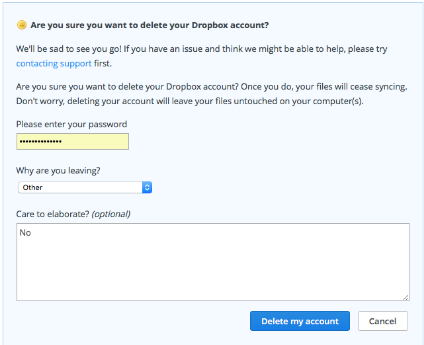
Po usunięciu konta urządzenia, którezostały połączone z kontem, takim jak komputer, tablety, a nawet telefon nie będzie mógł się synchronizować. Nie możesz nawet zalogować się na swoje konto w witrynie dropbox.com. Udostępnione pliki nie będą już dla ciebie dostępne, a Dropbox usunie wszystkie twoje pliki z serwera.
Wniosek
Nie ma konkretnych dowodów na toDropbox nie jest bezpieczny, ale jeśli użytkownicy chcą wyjść i wybrać inną usługę w chmurze, nie ma nic do zrobienia. Najważniejsze pytanie dotyczy tego, jak bardzo ufasz aplikacji, ponieważ ostateczna decyzja należy do ciebie, bez względu na to, co ktoś mówi. Ale jeśli nie czujesz się bezpiecznie i chcesz wiedzieć, jak usunąć Dropbox z komputera Mac lub po prostu odinstalować Dropbox, wiesz, gdzie znaleźć odpowiedź. Również jeśli przypadkowo usunąłeś niektóre ważne pliki podczas usuwania plików Dropbox, możesz je odzyskać za pomocą aplikacji https://www.tenorshare.com/products/mac-data-recovery.html. Jest to potężne narzędzie do odzyskiwania danych dostępne zarówno dla systemu Windows, jak i Mac. Jest to wysoce zalecane oprogramowanie do wszystkich potrzeb odzyskiwania danych.
Jeśli podoba Ci się ten artykuł, udostępnij go i skomentuj !!










